No importa cuantas veces le des click al icono de google, este no abre. Y aunque nos cueste aceptar, google chrome es un buscador que ya forma parte de nuestro día a día debido a lo versatil que es, así que te mostraré una solución rápida para que lo tengas de vuelta sano y salvo.
Pasos para solucionar cuando Google Chrome no abre
Paso 1- Ubicación de Google CHrome
Daremos click derecho en el acceso directo o icono de google chrome de nuestro escritorio, Y luego damos click en la opción «Abrir ubicación del archivo»
Vamos a ir hasta lo mas profundo.
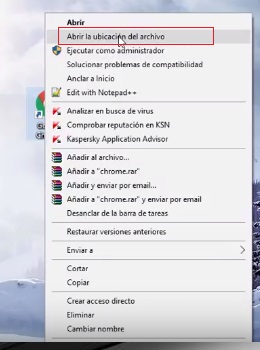
Opciones del icono de Google Chrome.
Paso 2 - Archivos dentro de la carpeta
Se nos abrirá la siguiente carpeta con los siguientes archivos y carpetas dentro.
Va a ver ocasiones en donde tengamos 2 o 3 carpetas como esa que enmarco en rojo. En todo caso entraremos al que tiene la numeración mas alta, como yo tengo solo uno entro a esa única que tengo.

Archivos y subcarpetas de Google Chrome.
Paso 3 - Dentro de la carpeta
Luego de que estemos dentro de la carpeta con números o con el numero mas alto. Entraremos a la carpeta con nombre «Installer».
Que esta en la imagen enmarcado de color rojo.

Primero entré a la carpeta 66.0.3359.181, luego a la carpeta Installer.
Paso 4 - Archivo Winrar
En la carpeta installer tendremos 2 aplicativos y un archivo comprimido llamado «Chrome».
Daremos doble click al archivo Chrome.

Abrir el Winrar: Chrome.
Paso 5 - Entrando a reiniciar Google Chrome
Al darle doble click al archivo WinRar Chrome se nos abrirá el archivo que se muestra, en donde daremos click en donde indica «Chrome-bin»

Dentro del Winrar: Chrome.
Paso 6 - Reiniciando el aplicativo
Finalmente, tendremos el tan deseado ejecutable . El cual lleva el nombre de Chrome.exe. Le daremos doble click a fin de que se ejecute nuevamente desde su raíz.

Doble click en el ejecutable: Chrome.exe
Luego de ello tendremos al google chrome de vuelta y trabajando sin problemas. Si tienes alguna o algun otro problema con tu Google Chrome al cual quieres darle solución, no dudes en comentar.
No olvides que puedes seguirnos en nuestras redes sociales para mas detalles al respecto



hola. hice todo. pero me dice que en paralelo no es correcto. por favor ayudaaaaaaaaaaa